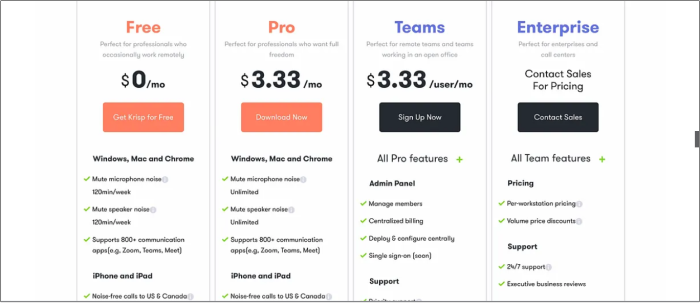- Scoprire EaseUS
- Chi Siamo
- Recensioni & Premi
- Contratto di Licenza
- Politica sulla Riservatezza
Sommario della pagina
A volte, l'audio su Facebook può essere davvero fastidioso. Questo è sempre il momento in cui desideri disattivare l'audio in-app su Facebook. Buon per te. Questo post ti insegnerà due modi per disattivare l'audio su Facebook. Leggi e trova la risposta.
Metodo 1. Disattiva l'audio su Facebook sul tuo telefonino
Il primo metodo è fornito dai funzionari di Facebook . Questo metodo mira a risolvere il problema senza alcuna installazione o aiuto aggiuntivo. È utile e conveniente.
🔽Secondo la risposta ufficiale, puoi disattivare l'audio su Facebook procedendo nel seguente modo:
Passaggio 1. Apri Facebook sui tuoi dispositivi iPhone/Android.
Passaggio 2. Trova il pulsante a tre righe nella barra in alto e premilo.
Passaggio 3. Scorri verso il basso lo schermo per " Impostazioni e privacy ". Quindi, seleziona " impostazioni ".
Passaggio 4. Vai su " Media " > " Suoni ". Quindi, disattiva i " Suoni in-app ". Riavvia Facebook e l'audio sarà disattivato.
Metodo 2. Abbassa il volume di Facebook sul PC con EaseUS Online Vocal Remover
EaseUS Online Vocal Remover è un altro metodo che puoi provare. Questo metodo ti aiuterà ad abbassare il volume audio/video su Facebook. Un vantaggio è che puoi comunque conservare il file audio se ne avrai bisogno in futuro.
💡Ecco alcune altre funzionalità che puoi ottenere da EaseUS Online Vocal Remover:
- Rimuovi il rumore di fondo dai file audio/video con l'aiuto dell'intelligenza artificiale
- Supporta più formati di file e la qualità dell'output è piuttosto elevata
- Separa voce e strumentale con semplici clic
🔽Segui questi passaggi per disattivare l'audio su Facebook con EaseUS Online Vocal Remover:
Passaggio 1. Vai al sito Web e trova " Pitch Changer ".

Passaggio 2. Sfoglia la libreria locale o trascina e rilascia il file senza limiti nell'area.

Passaggio 3. Sposta il cursore del volume verso sinistra o destra per regolare il volume da 0 a 3x. Seleziona " Sostituisci file " per una modifica. Dopo la regolazione, premere " Salva ed esporta " per scaricare il file con il volume modificato.

Incartare
In questo post hai imparato due modi in totale su come disattivare l'audio dei file video/audio su Facebook. Se non vuoi disattivare completamente l'audio del file audio su Facebook, puoi sempre provare EaseUS Online Vocal Remover per abbassare il volume dell'audio.